Практическое занятие № 40
Тема: Примеры геоинформационных систем.
Цель: Изучение геоинформационных систем.
Общие сведения
Рассмотрим морфологию термина «геоинформационная система».
Гео (от греч. ge - Земля) — часть сложных слов, которая означает, что данный термин относится к Земле, к её изучению (например, география).
Система — множество элементов, находящихся в отношениях и связях друг с другом, которое образует определённую целостность.
Информационная система — автоматизированная компьютерная система, предназначенная для сбора, хранения, обновления, обработки, анализа и предоставления пользователям информации в соответствии с их запросами.
Геоинформационная система (ГИС) — информационная система, содержащая географическую базу данных и предназначенная для сбора, хранения, обновления, анализа и графической визуализации пространственных данных об объектах и связанной с объектами информации.
Геоинформационные системы используются для решения следующих задач:
- анализ глобальных проблем (перенаселение, загрязнение территорий, сокращение лесных угодий);
- прогнозирование последствий чрезвычайных ситуаций (пожаров, наводнений, землетрясений, селей, ураганов, радиационного заражения, извержения вулканов);
- обеспечение градостроительной деятельности (определение владельцев земельных участков, поиск свободных мест для строительства зданий);
- выявление взаимосвязи (закономерностей) между различными параметрами (например, влияние почвы и климата на урожайность сельскохозяйственных культур);
- прогнозирование погоды (температуры, осадков, облачности, направления ветра, атмосферного давления, магнитной обстановки);
- проведение медико-экологических исследований и экспертиз;
- поиск местоположения (адресов) объектов (населённых пунктов, организаций, учреждений, улиц);
- поиск объектов в заданном радиусе (в непосредственной близости от указанной точки);
- поиск оптимального маршрута поездки между населёнными пунктами или объектами одного населённого пункта;
- формирование подсказок водителю о целесообразном маневрировании на перекрёстках дорог и улиц, о пробках на дорогах;
- оказание помощи в ориентации людей на местности (лётчики, моряки, водители, геологи, туристы, охотники, рыбаки);
- выбор оптимальных маршрутов прокладки нефтепроводов, сетей связи, теплоснабжения, энергоснабжения, газоснабжения, водоснабжения и водоотведения;
- поиск вариантов оптимального размещения гостиниц, ресторанов, торговых центров, медицинских учреждений, спортивных сооружений;
- определение места нахождения транспортного средства и примерного времени его прибытия.
Конечно, список задач, которые можно решить с помощью ГИС можно ещё долго продолжать.
Распространённые геоинформационные системы: ArcGIS, MapInfo, ДубльГИС, GISmeteo, GeoMedia, Zulu.
Популярные ГИС клонируются для всех операционных систем, браузеров, компьютеров и мобильных телефонов.
Большой популярностью в Интернете пользуются карты поисковых систем Google и Яндекс (см. следующий рисунок).
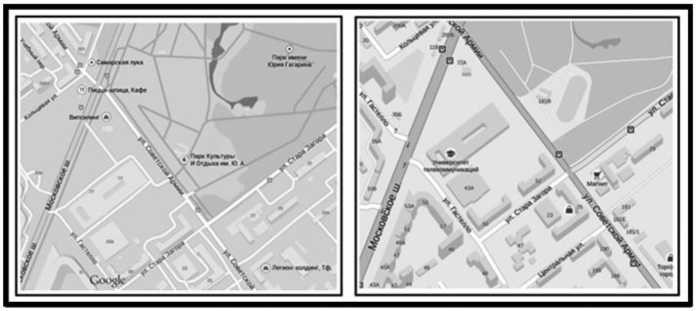
Не менее популярна геоинформационная система GISmeteo. Миллионы людей начинают свой день с изучения прогноза погоды. Можно получить информацию о температуре воздуха, облачности, направлении и силе ветра, осадках, геомагнитной обстановке и т.п. Вывод информации происходит не только на текущий момент времени, но и на ближайшую перспективу в динамической форме с помощью анимации. Можно наглядно рассмотреть, как перемещается, например, облака из одной местности в другую.
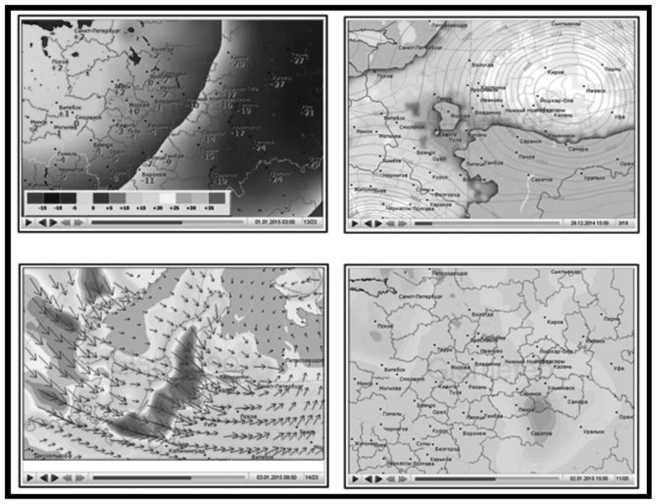
При вводе карт в компьютер выполняется сканирование бумажных носителей (оцифровка, аналого-цифровое преобразование). Непосредственно в цифровой форме изображения получают с помощью фотоаппаратов, установленных на воздушных суднах и космических аппаратах.
Для хранения карт и сведений о них в ГИС используются реляционные базы данных, причём карты хранятся в двух форматах: в растровом и векторном. Растровые изображения формируются из множества точек, для которых указывается их положение на экране и цвет. Современные ГИС позволяют работать с растровыми изображениями практически любых форматов: BMP, PNG, GIF, JPEG и TIFF. Векторные изображения создаются с помощью математических выражений. В ГИС используются такие векторные форматы: DXF, SXF, SHP.
Данные в геоинформационных системах описывают реальные объекты: здания, водоёмы, леса, луга, пашни, болота. Объекты имеют различную протяжённость, ширину и конфигурацию. Для их отображения можно использовать разные средстве векторной графики: точки, линии, полигоны. Линии служат для изображения протяжённых объектов, одним из размеров которых можно пренебречь. С помощью ломанной линии, составленной из отрезков прямых линий, изображаются автомобильные дороги, железнодорожные пути, реки. Многоугольники (полигоны) используются для изображения объектов, длиной или шириной которых нельзя пренебречь. Примерами могут служить озера, водохранилища, парки, здания, страны, континенты.
ГИС позволяют работать не только с векторными и растровыми картами, но и с матричными данными.
Матричные данные - это массивы информации в виде регулярной сетки, где каждому узлу (ячейке) присвоены определённые значения (высота рельефа, качество почвы, урожайность зерновых, степень загрязнения химическими отходами и т.п.). На матричных картах нет объектов, но карта имеет привязку по координатам и позволяет определять значение конкретной характеристики в любой точке местности.
В отличие от карт на бумажных носителях, электронные карты содержат дополнительную информацию, которую можно использовать по мере необходимости. Эта информация выводится на дисплей послойно. Слой составляют объекты, объединённые одной темой. Один слой электронной карты может содержать сведения о дорогах, второй - о гостиницах, третий - о автозаправочных станциях и т. д. Каждый слой можно просматривать по одному или совмещать сразу несколько слоёв. Можно получить дополнительную информацию об интересующем объекте, щёлкнув по нему мышкой. Например, щелчок по изображению здания выводит список организаций, размещённых в этом здании.
Электронные карты позволяют легко изменять масштаб изображения. С их помощью можно проводить вычисления площадей, длин, периметров объектов и расстояний между ними.
Изображение карты местности можно получить трёхмерным (3D).
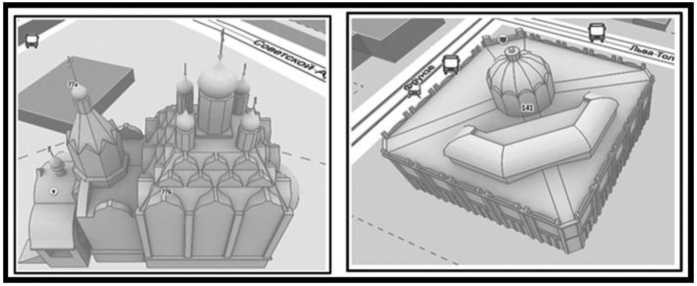
Городские ГИС дают возможность пассажирам определить, где в данный момент находится транспортное средство и оценить время его ожидания

ГИС предоставляют пользователям массу сервисов: легко определить адрес нужной организации, время работы мастерской, доменный адрес театра, отыскать на карте строящиеся здания и т.п. На рисунке показана возможность определения объектов, находящихся в непосредственной близости.
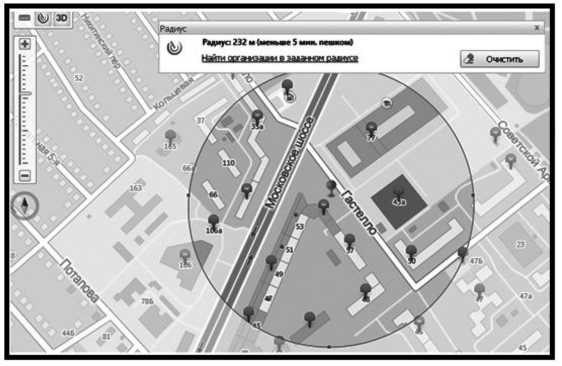
Задания на выполнение лабораторной работы
- Задание 1. Выбор маршрута транспорта
С помощью геоинформационной системы 2ГИС (http://samara.2gis.ru/) определить, какие маршруты транспорта проходят вблизи объектов, указанных в табл.4.1. Вид транспорта указан в третьем столбце таблицы.
|
Таблица 4.1.
|
- Задание 2. Определение траектории движения транспортного средства
С помощью геоинформационной системы 2ГИС (http://samara.2gis.ru/) определить, по каким улицам города Самары проходит указанный транспорт (табл.4.2). Отчет оформить в виде скриншота карты с указанием конечных остановок транспортного средства.
|
Таблица 4.2.
|
- Задание 3. Оценка расстояния между объектами С помощью геоинформационной системы 2ГИС (http://samara.2gis.ru/) ориентировочно (по прямой линии) оценить расстояние между объектами, указанными в табл. 4.3.
|
Таблица 4.3.
|
- Задание 4. Определение расстояния от места жительства до места учебы
Определить, какое расстояние от места Вашего проживания до СХТ и примерное время, которое необходимо затратить при движении пешком между объектами. Траектория движения должна проходить по пешеходным зонам.
- Задание 5. Определение текущего местоположения общественного транспорта
С помощью сайта транспортного оператора Самары (www.tosamara.ru.) определить, где находятся в данный момент времени транспортные средства указанного маршрута (таблица 4.2). Отчет должен содержать скриншот дату и время, в которое было произведено наблюдение.
- Задание 6. Оценка дорожной обстановки на улицах города С помощью карт сайта yandex.ru оценить дорожную обстановку на улице, выбранной в соответствии со своим вариантом (таблица 4.6). Отчёт должен содержать название улицы, число баллов, дату и время, в которое было произведено наблюдение дорожной обстановки.
|
Таблица 4.6.
|
- Задание 7. Прогноз дорожной обстановки
Сделайте прогноз дорожной обстановки на 24 часа вперед по отношению ко времени, указанному в предыдущем задании.
- Задание 8. Определение расстояния между городом Самара и другими городами России
Таблица 4.8.
- Задание 9. Определение расстояний между географическими объектами
Определить расстояние от г. Самары до указанных объектов.
|
Таблица 4.9.
|
Указания по выполнению ПЗ:
указания к заданию 3.1: Запустить приложение 2ГИС. В графе «Что» указать название объекта. Нажать кнопку «Найти».
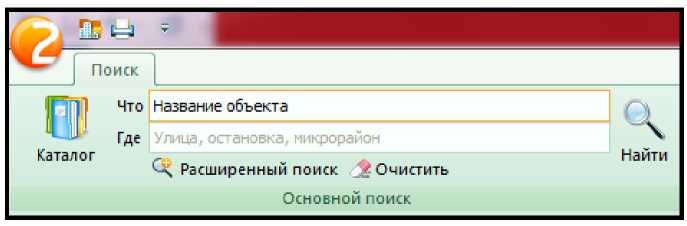
Выбор необходимого размера изображения осуществляется с помощью масштабной линейки
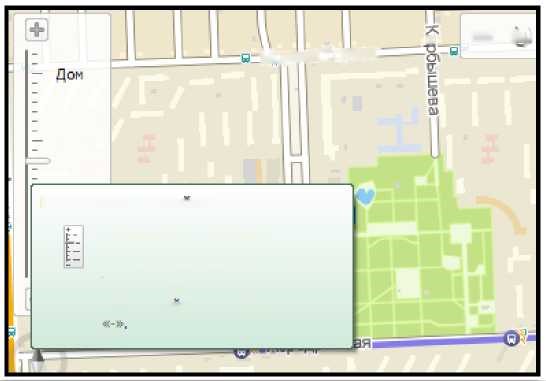
указания к заданию 3.2.:
Выполнить поиск нужного маршрута.
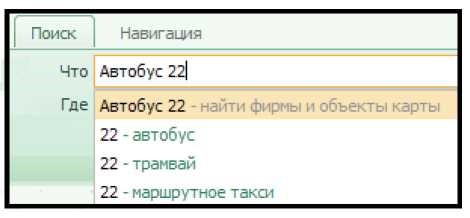
Использовать гиперссылку «Показать маршрут».
Полученный рисунок поместить в отчет.
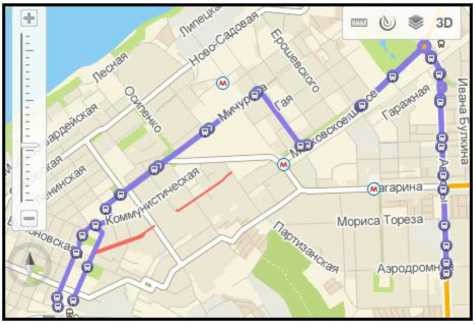
- указания к заданию 3.3.
Отыскать на карте два заданных объекта. Масштаб выбрать таким, чтобы оба объекта были видны на карте. Для измерения расстояния выбрать линейку.
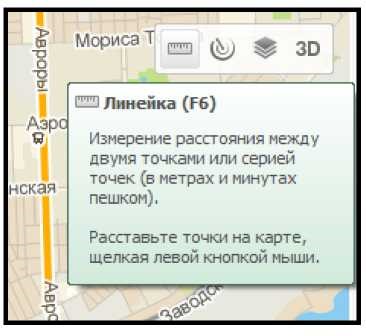
Сделать щелчки мышью на объектах. Считать полученное расстояние. Результат поместить в отчет.
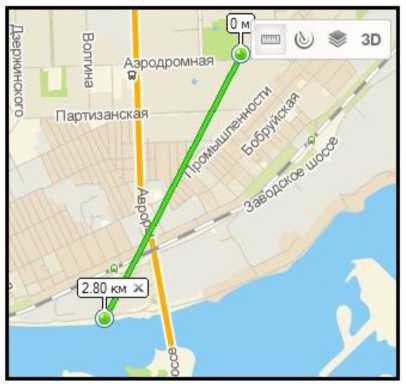
указания к заданию 3.4.
Измерение расстояния должно производиться с помощью ломаной фигуры, линии которой проходят по пешеходным участкам. Траектория маршрута формируется путем многократных щелчков мышью по выбранным участкам карты. Ориентировочное время движения пешком будет отображено в отдельном окне.
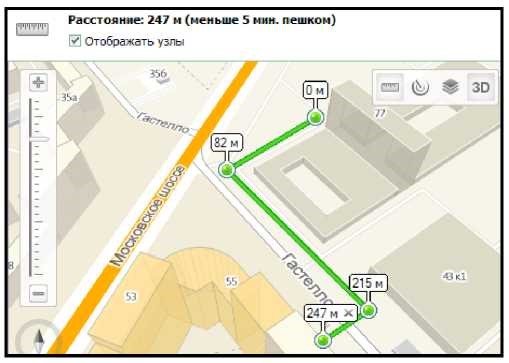
- указания к заданию 3.5.
Открыть сайт транспортного оператора г. Самары www.tosamara.ru. Выбрать раздел —Движение по маршрутам».
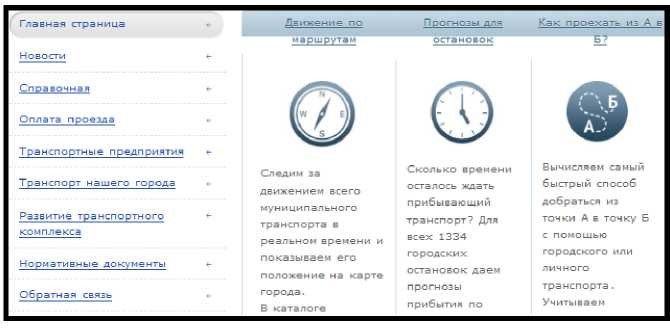
Выбрать масштаб изображения таким, чтобы по возможности были видны 2...3 транспортных средства. Зафиксировать время проведения наблюдения. Скриншот поместить в отчет.
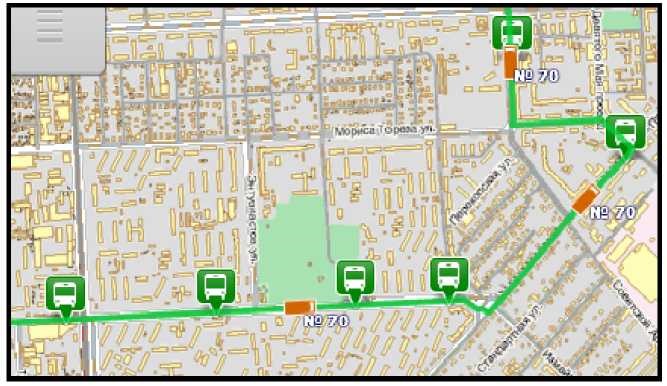
- Методические указания к заданию 3.6.
Открыть сайт www.yandex.ru и выбрать гиперссылку «Карты».
На карте найти город Самару. В окне поиска ввести название объекта
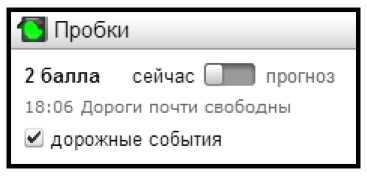
С помощью кнопки Пробки включить режим оценки дорожной обстановки.
Сделать фотографию карты совместно со служебной информацией (оценка пробок в баллах, см. рис.).
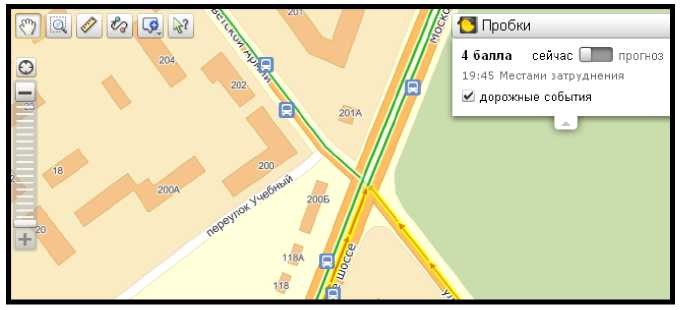
Красный цвет говорит о том, что на этом участке дороги образовалась пробка.
Желтый цвет сообщает, что по этому участку можно проехать, но скорость движения ниже, чем на свободной дороге.
3еленый цвет сигнализирует, что дорога свободна, и по ней можно ехать, не опасаясь попасть в пробку.
коричневый цвет обозначает, что движение перекрыто.
Направление движения показано на карте стрелкой.
Система баллов Яндекс. Пробок:
1 — Дороги свободны. 2 — Дороги почти свободны. 3 — Местами затруднения. 4 — Местами затруднения. 5 — Движение плотное. 6 — Движение затрудненное. 7 — Серьезные пробки. 8 — Многокилометровые пробки. 9 — Город стоит. 10 — Лучше ехать на метро.
- указания к заданию 3.7.
Чтобы получить прогноз дорожной обстановки на ближайшее будущее, нужно переключатель перевести в правую сторону. С помощью списка и ползунка выбрать день недели и время суток.
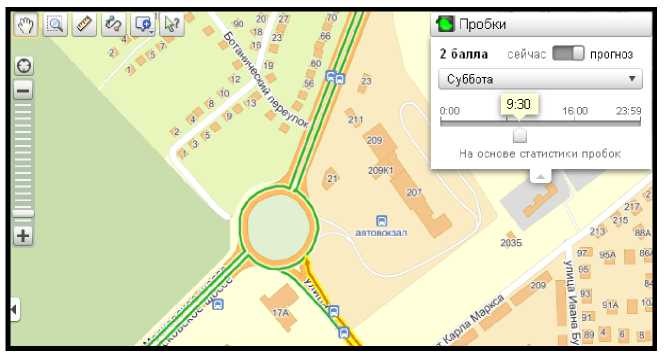
- указания к заданию 3.8.
Измерение расстояний между городом Самара и другими городами России следует производить с помощью Yandex-карт. В поле ввода указать заданный географический пункт, например, Рязань.

Изменить масштаб изображения таким образом, чтобы были видны два населенных пункта: Самара и заданный город. Измерение расстояния между объектами осуществляется с помощью линейки.
- указания к заданию 3.9.
Это задание выполняется аналогично предыдущему заданию.
- Требования к отчёту
Отчёт должен содержать название работы, фамилию студента, номер группы, задания и ответы на поставленные вопросы. Отчёт следует представить в электронном виде, он должен содержать фотографии (скриншоты) карт и необходимые комментарии. Ответы на поставленные вопросы должны быть оформлены в текстовом редакторе.
- Контрольные вопросы
- Для каких целей используются геоинформационные системы?
- Какие форматы графики используются в ГИС?
- С помощью какого сайта можно определить место дорожно-транспортного происшествия (ДТП)?
- В каком году впервые в России стали регистрировать пробки на дорогах?
- Какие специализированные сайты можно использовать для определения местоположения объектов, просмотра маршрутов общественного транспорта и наблюдения за их движением в реальном времени?
- Как измерить расстояние между объектами?
- Какие недостатки Вы заметили в работе изученных ГИС?
- Как определить расписание движения транспорта?
- Что означают разноцветные стрелки на карте с дорожными пробками?
- Какое максимальное значение баллов используется для оценки пробок?
- Как проверить, насколько точно сбывается прогноз дорожной обстановки?